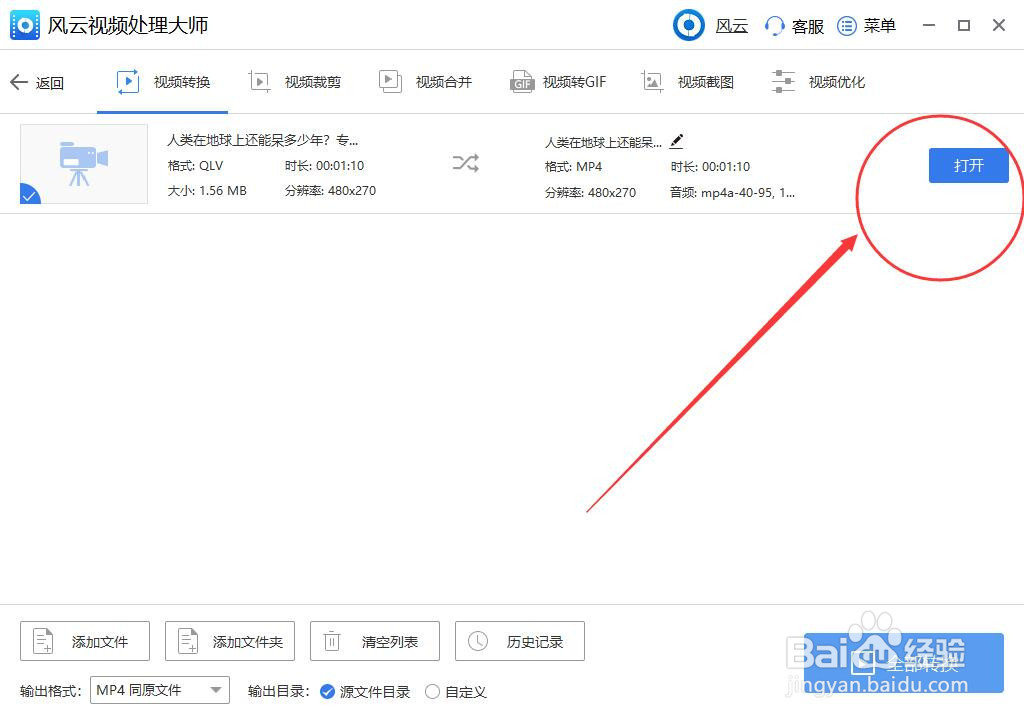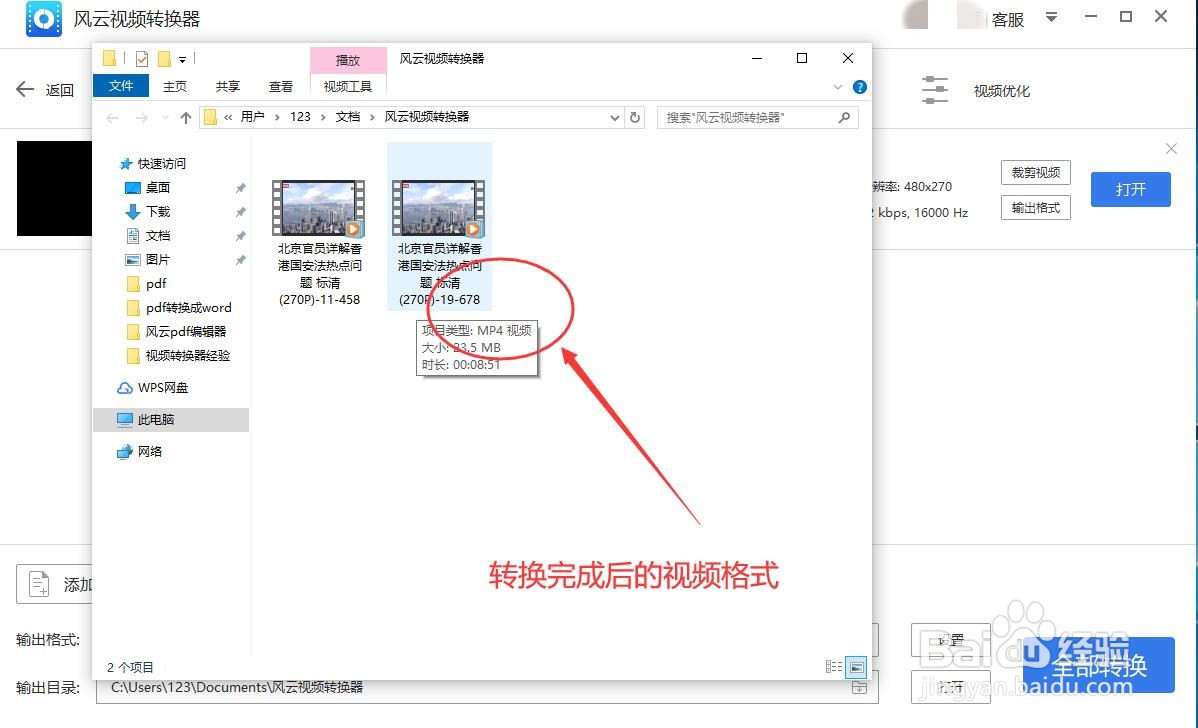1、打开腾讯视频客户端,在“下载列表”中找到下载的,需要转换成mp4格式的qlv视频。

2、在文件夹中找到需要转换的视频视频。双击打开进入转换工具主界面,在主界面上点击“视频转换”。
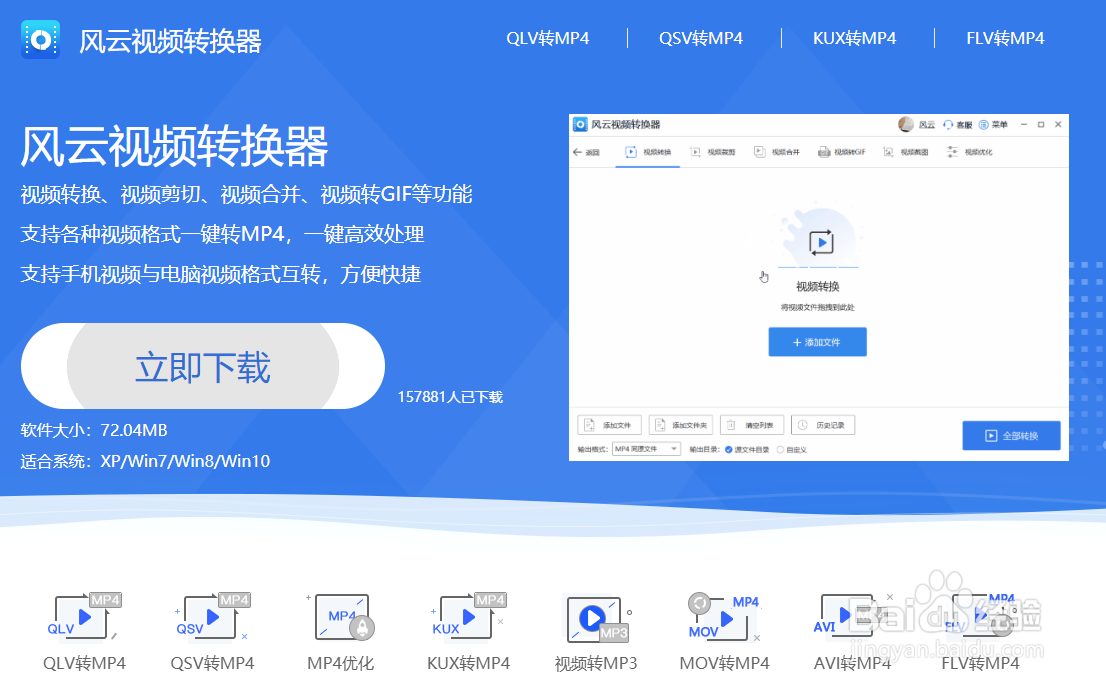
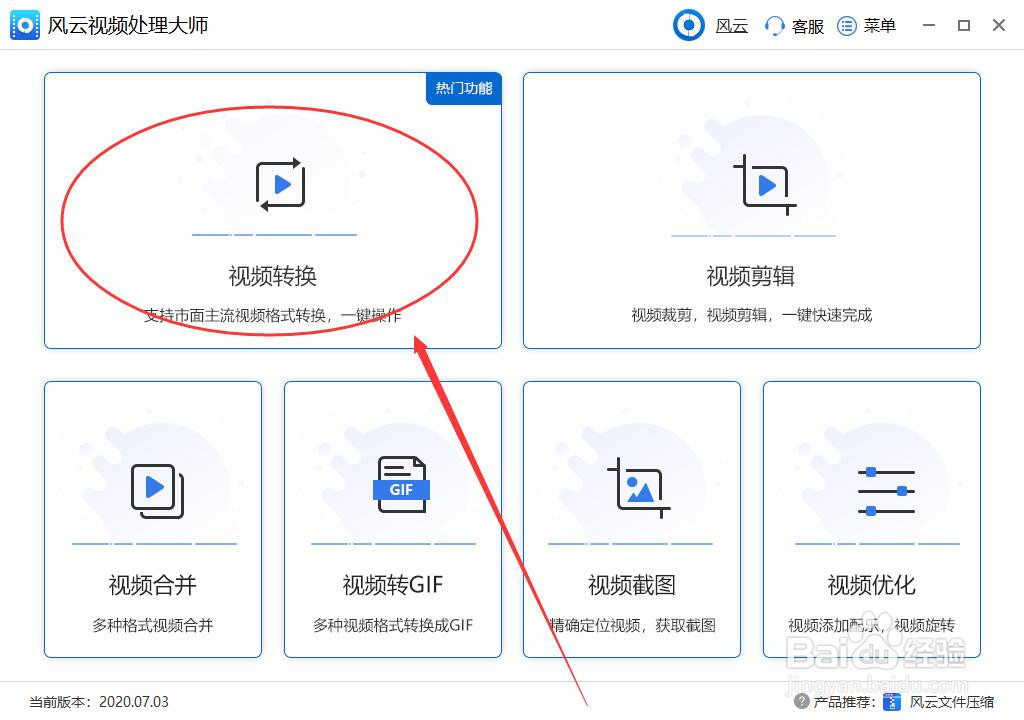
3、点击“添加文件”或者訇咀喃谆将之前打开的文件夹内的视频拖曳进入。设置输出目录,可以下拉选择要将转换后的视频保存到特定位置。

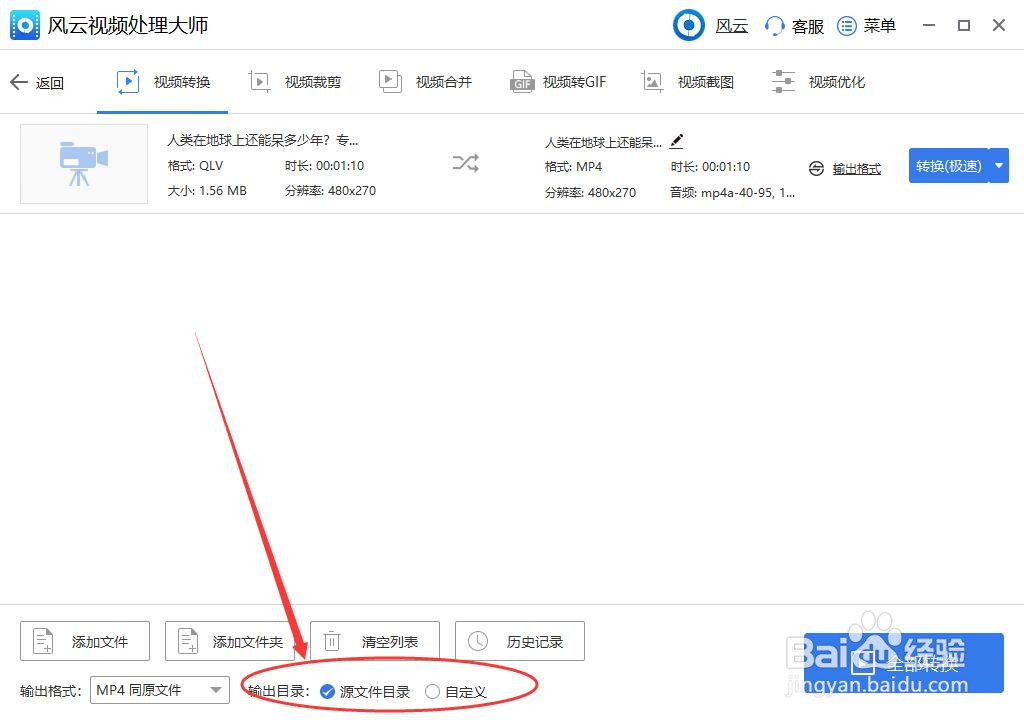
4、在下方“输出格式”选择MP4格式。
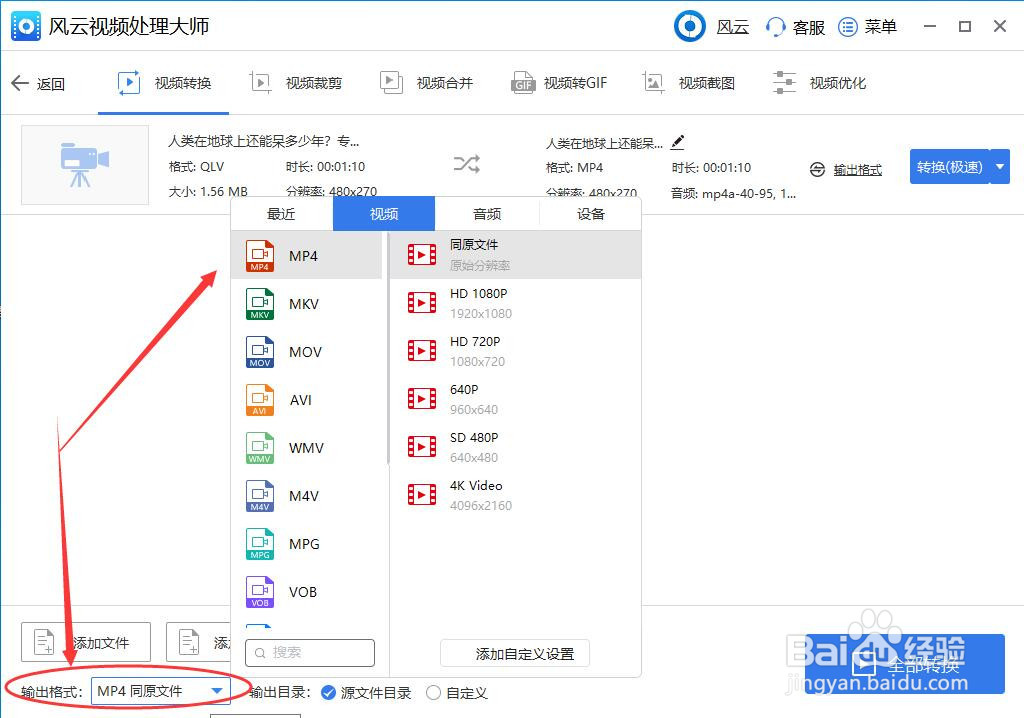
5、确认输出格式和输出目录无误之后,设置转模式,我们可以设置成极速模式,也可以设置成原速模式
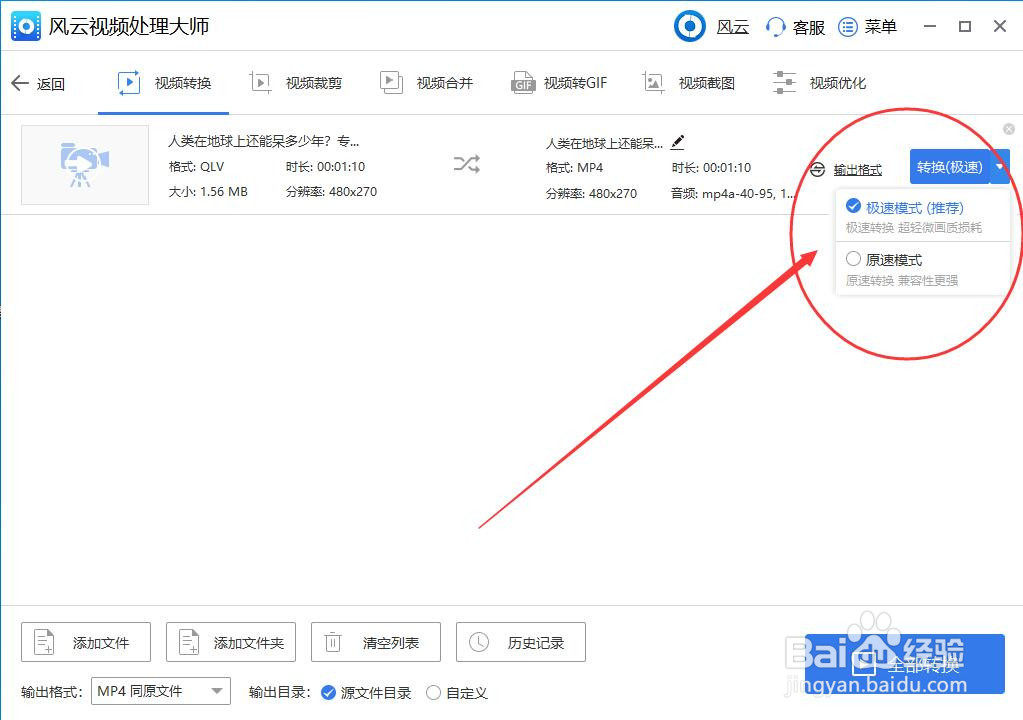
6、点击右下角“全部转换”,即可开始转换过程。等待数秒后,转换完成。
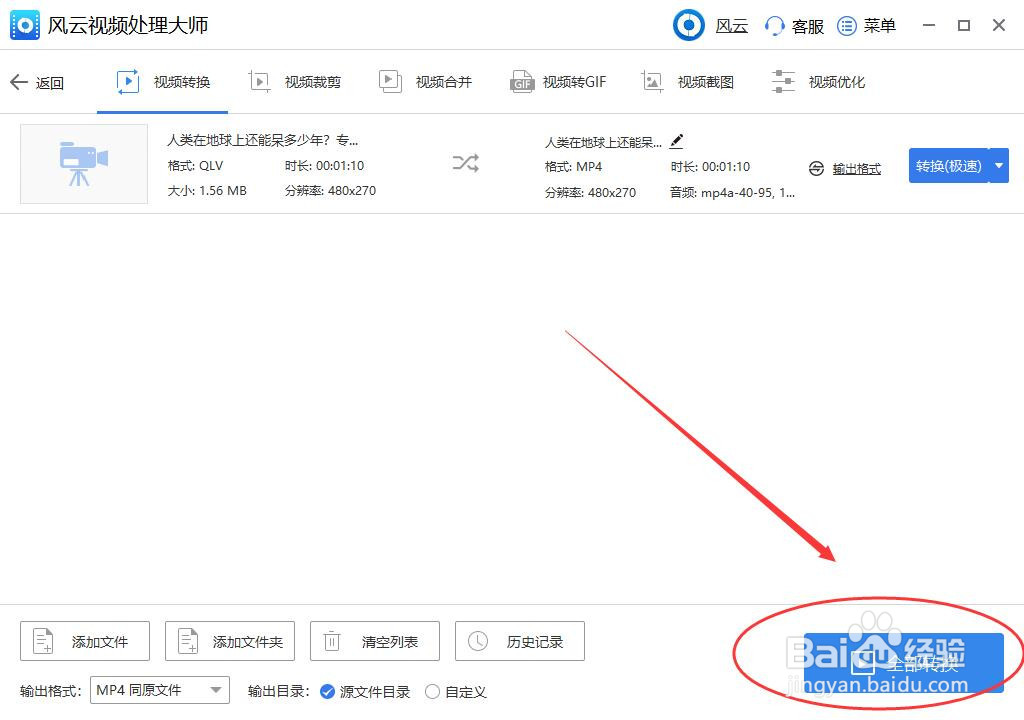
7、转换完成打击“打开”,转换完成后视频格式: